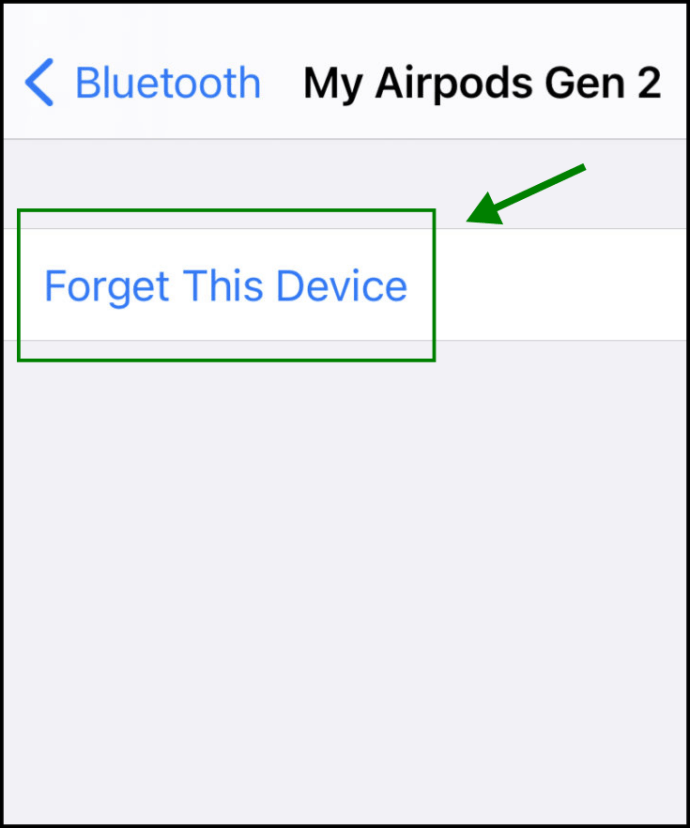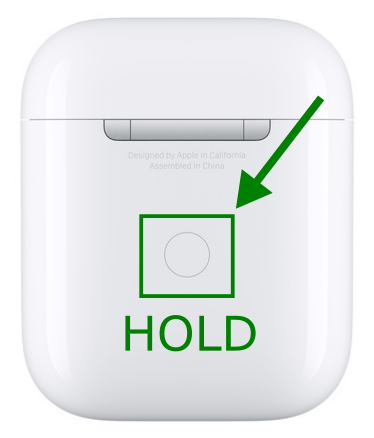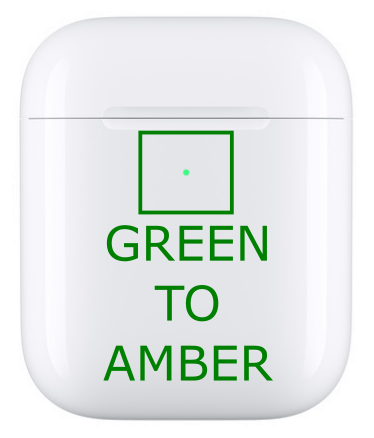Salah satu kejayaan terbesar Apple dalam dekad ini bukanlah Apple Watch, atau HomePod, atau bahkan iPad. Sebagai gantinya, ini adalah AirPods - earbud wayarles Apple, yang mula-mula dilancarkan oleh Apple berikutan penyingkiran bicu fon kepala dari iPhone 7.
AirPods telah menemukan pangkalan kipas yang besar berkat kemudahan penggunaannya, jangka hayat bateri yang panjang, dan ciri sambungan automatik. Earbud berfungsi dengan lancar dengan produk Apple yang lain, menjadikannya sempurna untuk pelanggan yang melabur dalam ekosistem Apple.
Sudah tentu, AirPod boleh menghadapi masalah mereka. Sekiranya anda baru sahaja mendapat telefon baru yang menimbulkan masalah untuk AirPod anda, atau mereka hanya menggunakan beberapa alasan yang tidak diketahui, anda mungkin perlu menetapkan semula AirPod anda agar mereka kembali berfungsi.
Namun, reka bentuk AirPods minimalis dapat menyulitkan ketika menyelesaikan masalah. Tanpa butang atau suis yang kelihatan, bagaimana anda mengatur semula AirPod anda?
Inilah cara menetapkan semula kilang Apple AirPods dan memahami kod pencahayaan untuk menentukan sama ada tetapan semula tidak diperlukan.
Cara Hard Reset Apple AirPods
Sekiranya anda menghadapi masalah dengan AirPod anda, memulakan tetapan semula kilang akan sering menyelesaikan masalahnya.
Menetapkan semula AirPod boleh menjadi penyelesaian cepat untuk banyak masalah biasa. Terutama, menetapkan semula AirPod dilakukan untuk menyelesaikan masalah berkaitan bateri atau penghantaran audio yang tidak konsisten, seperti ketika hanya satu dari AirPod yang menyampaikan suara. Menetapkan semula AirPod juga dapat menyelesaikan masalah penyambungan.
Arahan ini berfungsi untuk kedua-dua model generasi lama dan Airpods Pro semasa menggunakan casing tanpa wayar. Airpod Gen 1 dan 2 pada asalnya hadir dengan cas pengecasan USB standard, tetapi anda boleh memilih peningkatan tanpa wayar yang menggunakan pengecasan berkemampuan Qi. Walau bagaimanapun, keserasian peranti dengan versi AirPods berbeza-beza, yang berpotensi menjadi masalah anda juga. Pastikan untuk memeriksa keserasian versi iOS sebelum anda mencari penyelesaian masalah yang lebih maju.
- Letakkan AirBuds anda dalam casing tanpa wayar, tutup penutup, tunggu 30 saat, dan kemudian buka semula penutupnya. Pastikan untuk meninggalkan earbud di dalam.

- Buka iPhone anda Tetapan, kemudian pilih Bluetooth.
- Di bawah "Peranti", ketuk pada i di sebelah nama peranti AirPod anda. Di menu Bluetooth Airpods, pilih Lupakan Peranti Ini, kemudian pilih Lupakan Peranti untuk mengesahkan.
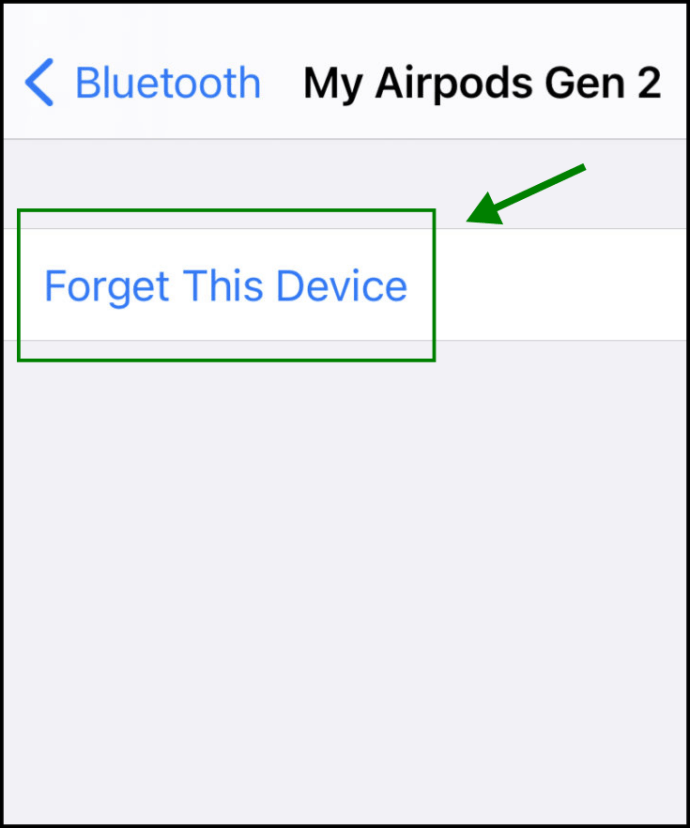
- Biarkan sarung pengecasan tanpa wayar terbuka dengan AirPod masih di dalam, dan tekan dan tahan butang di bahagian belakang.
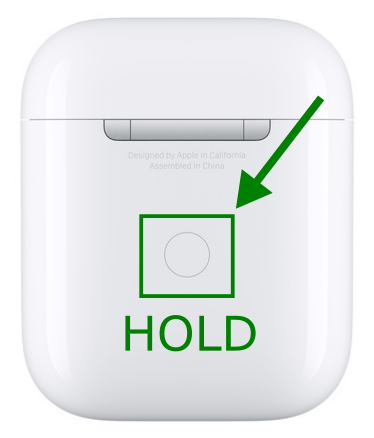
- Tunggu lampu di bahagian depan berkelip warna kuning, kemudian lepaskan butang.
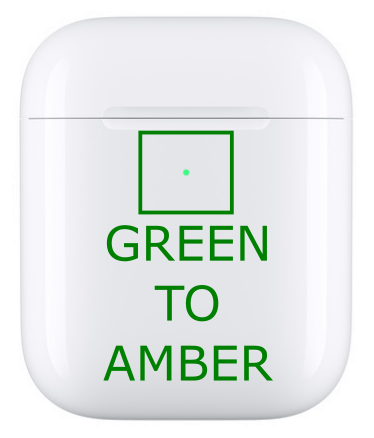

Catatan: Ini akan memutuskan AirPod anda dari semua peranti yang bersambung. Anda perlu melalui wizard persediaan untuk menggunakannya. Tunggu sehingga lampu berkelip putih lagi. Itulah isyarat bahawa anda boleh berusaha membina semula satu atau lebih sambungan.
Dalam banyak kes, melakukan ini akan cukup untuk menyelesaikan masalah yang anda hadapi dengan AirPod anda. Sekiranya tidak, teruskan membaca untuk mendapatkan beberapa petua penyelesaian masalah yang lain.
Apa maksud Cahaya pada Pengisian AirPods?
Apple AirPods Gen 1 dan 2 menampilkan lampu status di bahagian atas ruang earbud, di bawah penutup semasa menggunakan cas pengecasan berwayar yang disertakan.

Untuk peningkatan kes pengecasan tanpa wayar, LED berada di bahagian depan bahagian luar casing. AirPods Pro dilengkapi dengan kes wayarles secara lalai.

Tidak kira persediaan yang anda miliki, kombinasi lampu tertentu dapat menunjukkan pelbagai masalah, bergantung pada lokasi AirPod anda pada waktu itu.
Sebelum anda memutuskan untuk memulakan semula, penting untuk memahami masalah apa yang diwakili oleh lampu yang berbeza.
Status Bateri
Pertama, lampu status LED memberitahu anda berapa banyak caj yang tersisa pada AirPod anda.
Sekiranya anda melihat lampu hijau semasa AirPod berada dalam keadaannya, ini bermakna AirPod anda mempunyai hayat bateri yang cukup untuk penggunaan biasa. Sekiranya anda melihat lampu hijau dan AirPod anda tidak sesuai, cas masih mempunyai sekurang-kurangnya satu baki caj.

Walaupun anda tidak dapat melihat peratusan jangka hayat bateri, lampu status ini merupakan petunjuk yang cukup baik tentang berapa banyak bateri yang tersisa di AirPod anda dan cas pengecasan. Sekiranya anda benar-benar ingin mengetahui peratusan kes atau pod itu sendiri, buka casing AirPod dan lihat iPhone anda.

Sambungan
Adakah lampu ambar berkelip?
Ini menunjukkan ralat berpasangan dengan satu atau lebih peranti anda. Ini mungkin bermaksud bahawa anda harus memutuskan sambungan dan mencuba lagi dengan menetapkan semula AirPods. Lampu berkelip putih menunjukkan bahawa AirPods siap disambungkan ke peranti Apple anda.
Jelas, jika tidak ada cahaya di dalam casing dan AirPod anda ada di dalamnya, ini bermaksud bahawa kes itu habis sepenuhnya dan memerlukan pengisian semula.
Petua Penyelesaian Masalah Lain
Mengandalkan lampu bukan satu-satunya cara untuk menentukan apa yang salah dengan AirPod anda.
Sekiranya anda membuka casing di dekat peranti iOS yang disambungkan, anda boleh menekan butang di bahagian belakang casing dan membuka paparan bacaan status bateri. Ini akan memberitahu anda berapa lama hayat bateri yang tersisa. Anda boleh melakukan ini apabila lampu tidak berfungsi dengan betul, jika anda lupa apa yang ditunjukkan oleh setiap urutan, atau jika anda mendengar bunyi mati.
Sekiranya bunyi AirPod anda teredam, perkara pertama yang harus anda periksa ialah sama ada bersih atau tidak. Singkirkan lilin telinga, habuk, dan semua serpihan lain sebelum menguji lagi. Sebagai alternatif, cubalah AirPod pada peranti yang berbeza sebelum mengganggu untuk menetapkannya semula.
Bergantung pada masalah anda, anda sentiasa boleh menukar nama AirPod anda untuk membantu berhubung. Buka casing AirPod anda dengan AirPod yang masih ada di dalamnya, buka tetapan Bluetooth pada Peranti Apple yang dipasangkan, kemudian ketuk ‘i’ dengan bulatan di sekelilingnya. Kemas kini nama AirPod anda dan cuba sambungkan ke peranti baru sekali lagi.
Anda boleh menyambungkan AirPod anda ke peranti lain untuk mengesampingkan masalah khusus peranti. Sekiranya model iPhone lama anda tidak berfungsi dengan AirPod anda tetapi Mac anda, kemungkinan iPhone adalah masalahnya dan bukan pod mereka sendiri.
Satu perkara terakhir yang perlu diperhatikan ialah menetapkan semula mungkin tidak menyelesaikan masalah pengecasan AirPods anda. Anda boleh mencucinya sedikit dan pastikan penyambung berfungsi dengan betul. Tetapi gagal mengisi semula biasanya masalah perkakasan yang tidak dapat diselesaikan dengan mudah.

Sekiranya anda tidak dapat menyelesaikan masalah anda melalui tetapan semula keras atau dengan kaedah penyelesaian masalah lain ini, ada kemungkinan anda AirPod mempunyai masalah perkakasan yang mungkin tidak dapat diperbaiki. Dalam kes ini, pilihan terbaik anda adalah menggantinya dengan pasangan baru atau periksa dengan Apple untuk sebarang pilihan jaminan.
Anda boleh membuat janji temu di Kedai Apple terdekat anda untuk pembaikan dan bantuan jika perlu. Mungkin menarik bagi anda untuk mengetahui bahawa anda boleh membeli AirPod tunggal atau casing dari syarikat juga.

Memandangkan kos penggantian penuh, harga penggantian satu komponen tidak begitu buruk. Terutama jika anda melekat pada model yang sudah anda miliki.
Pemikiran Akhir
Apple AirPod sangat mudah digunakan, terutamanya jika anda menggunakannya bersama dengan peranti Apple yang lain.
Walau bagaimanapun, penyelesaian masalah dan penyelenggaraan boleh menjadi sukar. Sebaliknya, pengguna harus menggunakan tutorial dalam talian untuk membimbing mereka melalui proses mudah ini.
Biasakan diri anda dengan corak dan warna cahaya untuk mengenal pasti jenis masalah yang mereka beri isyarat dan anda akan dapat menyelesaikan sebahagian besar masalah anda sendiri. Seperti yang anda perhatikan, menetapkan semula AirPod tidak akan menyelesaikan semuanya, tetapi boleh menjadi penyelesaian cepat untuk beberapa masalah biasa.
Ada petua lain untuk menyelesaikan masalah dengan AirPods? Kongsi mereka dalam komen di bawah!